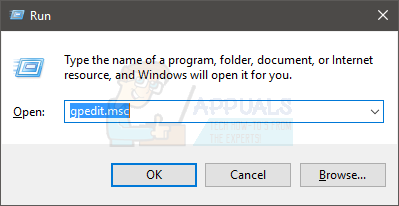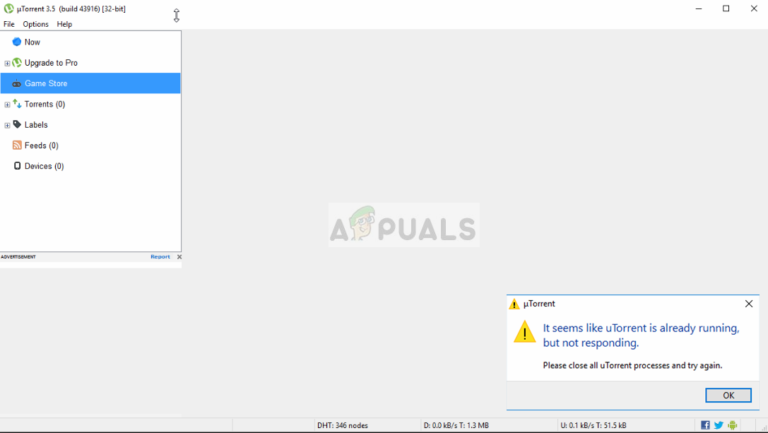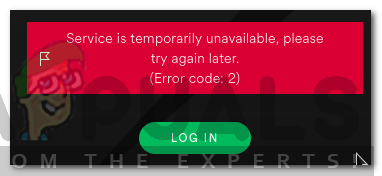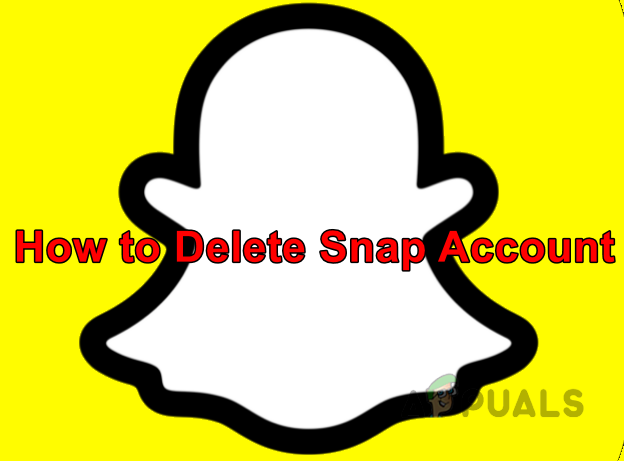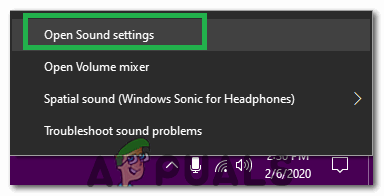Fix: Fehler 0x80070666 bei der Installation von Microsoft Visual C ++
Bei mehreren Windows-Benutzern tritt der Fehler “0x80070666” auf, wenn sie versuchen, Microsoft Visual C ++, Lumberyard oder ein ähnliches Distributionspaket zu installieren. Die Fehlermeldung wird normalerweise zu Beginn des Installationsvorgangs gemeldet. Dieses spezielle Problem ist nicht spezifisch für eine bestimmte Windows-Version, da bestätigt wurde, dass es unter Windows 7, Windows 8.1 und Windows 10 auftritt.
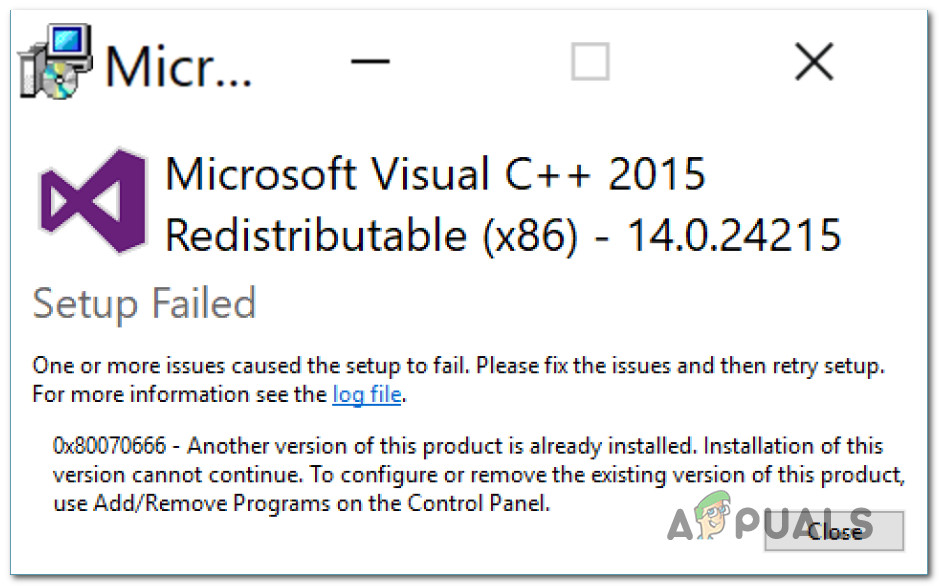 Einrichtung fehlgeschlagen – 0x80070666
Einrichtung fehlgeschlagen – 0x80070666
Was verursacht den 0x80070666-Fehler bei der Installation von Microsoft Visual C ++?
Wir haben dieses spezielle Problem untersucht, indem wir uns verschiedene Benutzerberichte und die Reparaturstrategien angesehen haben, die die meisten betroffenen Benutzer bereitgestellt haben, um diese bestimmte Fehlermeldung zu beheben. Nach dem, was wir gesammelt haben, gibt es verschiedene Szenarien, die diese Fehlermeldung auslösen:
- Eine weitere Visual C ++ – Installation ist bereits vorhanden. Wie sich herausstellt, enthalten Visual C ++ 2015 und Visual C ++ 2017 einige häufig verwendete Binärdateien, von denen bekannt ist, dass sie Konflikte verursachen. Wenn Sie bereits über Visual C ++ Redist 2017 verfügen und versuchen, die Redist 2015 zu installieren, wird diese spezielle Fehlermeldung wahrscheinlich angezeigt. In diesem Fall sollte das Problem durch Deinstallieren des neueren Visual C ++ behoben werden.
- Fehlerhafte Visual C ++ – Installation – Es gibt bestimmte Szenarien, die möglicherweise zu einer fehlerhaften Installation des Visual C ++ Redistributable-Pakets führen. In jedem Fall haben Sie kaum andere Möglichkeiten, als ein spezielles Fix-it-Tool auszuführen oder zu versuchen, den Reparaturbildschirm mithilfe der Eingabeaufforderung zu öffnen.
- Windows Update plant die Installation desselben Visual C ++ – Pakets. Ein weiteres Szenario, in dem dieses spezielle Problem auftreten kann, besteht darin, dass für die Aktualisierungskomponente (Windows Update) ein Update aussteht, mit dem dasselbe Visual C ++ – Paket aktualisiert wird. In diesem Fall sollte das Problem durch die Installation jedes ausstehenden Windows-Updates automatisch behoben werden.
Wenn Sie derzeit nach einem Fix suchen, mit dem Sie den Fehler 0x80070666 umgehen und die Installation des Distributionspakets abschließen können, finden Sie in diesem Artikel verschiedene Methoden zur Fehlerbehebung. Unten finden Sie einige potenzielle Korrekturen, die andere Benutzer in einer ähnlichen Situation erfolgreich verwendet haben, um das Problem zu beheben.
Die Methoden sind nach Effizienz und Schweregrad geordnet. Befolgen Sie sie daher in der angegebenen Reihenfolge. Einer von ihnen muss das Problem in Ihrem speziellen Szenario beheben.
Methode 1: Deinstallieren aller aktuellen Visual C ++ Redistributable-Pakete
Wie viele Benutzer berichtet haben, tritt dieses spezielle Problem meistens auf, wenn Ihr Computer bereits eine Version (älter oder neuer) des gleichen verteilbaren Pakets enthält, das Sie installieren möchten.
In den meisten Fällen tritt der Fehler auf, wenn der Benutzer versucht, Visual C ++ Redist 2015 zu installieren, auf diesem System jedoch bereits eine neuere Installation vorhanden ist. Mehrere betroffene Benutzer haben gemeldet, dass das Setup fehlgeschlagen ist – 0x80070666 Installationsfehler durch Deinstallation der neueren Version.
Hier ist eine Kurzanleitung dazu:
- Drücken Sie die Windows-Taste + R, um ein Dialogfeld Ausführen zu öffnen. Geben Sie dann “appwiz.cpl” ein und drücken Sie die Eingabetaste, um den Bildschirm “Programme und Funktionen” zu öffnen.
 Geben Sie appwiz.cpl ein und drücken Sie die Eingabetaste, um die Liste der installierten Programme zu öffnen
Geben Sie appwiz.cpl ein und drücken Sie die Eingabetaste, um die Liste der installierten Programme zu öffnen - Scrollen Sie im Bildschirm “Programme und Funktionen” durch die Liste der installierten Programme und suchen Sie alle Ihre Microsoft Visual C ++ Redist-Installationen.
- Klicken Sie mit der rechten Maustaste auf jede Microsoft Visual C ++ Redist-Installation und wählen Sie Deinstallieren. Befolgen Sie dann die Anweisungen auf dem Bildschirm, um die Deinstallation für jedes Redist-Paket abzuschließen.
 Deinstallation jedes Visual C ++ Redist-Pakets
Deinstallation jedes Visual C ++ Redist-Pakets - Nachdem jedes Visual C ++ – Paket deinstalliert wurde, starten Sie Ihren Computer neu und warten Sie, bis der nächste Start abgeschlossen ist.
- Versuchen Sie, dasselbe Redist-Paket zu installieren, das zuvor mit dem Fehler 0x80070666 fehlgeschlagen ist.
Wenn immer noch dieselbe Fehlermeldung angezeigt wird, fahren Sie mit der folgenden Methode fort.
Methode 2: Ausführen des Fix-It-Tools
Es gibt ein Microsoft Fix It-Tool, mit dem mehrere betroffene Benutzer das Problem erfolgreich behoben haben, durch das die automatische Installation des Redist-Pakets verhindert wurde. Dieses spezielle Fix It-Tool führt mehrere Reparaturstrategien durch, mit denen mehrere Komponenten (einschließlich beschädigter Registrierungsschlüssel) repariert werden, die während der Installation neuer Programme verwendet werden.
Hinweis: Dieses Fix it-Tool funktioniert unter Windows 7, Windows 8, Windows 8.1 und Windows 10.
Hier ist eine Kurzanleitung zur Verwendung dieses Fix It-Tools zur Behebung des 0x80070666-Fehlers:
- Besuchen Sie diesen Link (Hier) und klicken Sie auf die Schaltfläche Herunterladen, um das Fix It-Tool herunterzuladen.
 Herunterladen des Fix it Tools
Herunterladen des Fix it Tools - Doppelklicken Sie nach dem Herunterladen des Tools auf die Diagcab-Datei, um das Fix It-Tool zu öffnen. Wenn Sie den Einstiegsbildschirm sehen, klicken Sie auf Erweitert und stellen Sie sicher, dass das Kontrollkästchen Reparaturen automatisch anwenden aktiviert ist. Klicken Sie dann auf Weiter, um zum nächsten Menü zu gelangen.
 Reparaturen automatisch durchführen
Reparaturen automatisch durchführen - Klicken Sie im nächsten Bildschirm auf Installieren.
 Probleme beim Installieren von Programmen
Probleme beim Installieren von Programmen - Warten Sie, bis die Inspektionsphase abgeschlossen ist, wählen Sie dann das Redist-Paket aus, bei dem die Probleme auftreten, und klicken Sie auf Weiter.
 Auswahl des Redist-Pakets, mit dem Sie Probleme haben
Auswahl des Redist-Pakets, mit dem Sie Probleme haben - Befolgen Sie die empfohlenen Reparaturstrategien, bis Sie das Ende des Programms erreicht haben.
 Probieren Sie die empfohlenen Korrekturen aus
Probieren Sie die empfohlenen Korrekturen aus - Starten Sie Ihren Computer neu, sobald das Fix It-Tool seinen Kurs ausgeführt hat, und prüfen Sie, ob Sie das Redist-Paket beim nächsten Start ohne Probleme installieren können.
Wenn der Fehler 0x80070666 immer noch auftritt, fahren Sie mit der folgenden Methode fort.
Methode 3: Installieren ausstehender Windows-Updates
Wie sich herausstellt, tritt möglicherweise der Fehler 0x80070666 auf, da Windows Update bereits die Installation desselben Redist-Pakets vorbereitet. Mehrere betroffene Benutzer berichteten, dass beim Durchführen des erforderlichen Windows-Updates das Redist-Paket, das zuvor mit dem Fehler 0x80070666 fehlgeschlagen war, automatisch installiert wurde.
Hier ist eine Kurzanleitung zur Installation eines ausstehenden Windows-Updates:
- Drücken Sie die Windows-Taste + R, um ein Dialogfeld Ausführen zu öffnen. Geben Sie dann “ms-settings: windowsupdate” ein und drücken Sie die Eingabetaste, um die Registerkarte “Windows Update” der App “Einstellungen” zu öffnen.
 Dialogfeld ausführen: ms-settings: windowsupdateHinweis: Wenn Sie nicht mit Windows 10 arbeiten, verwenden Sie stattdessen den Befehl “wuapp”.
Dialogfeld ausführen: ms-settings: windowsupdateHinweis: Wenn Sie nicht mit Windows 10 arbeiten, verwenden Sie stattdessen den Befehl “wuapp”. - Wenn Sie zum Windows Update-Bildschirm gelangen, klicken Sie auf Nach Updates suchen und befolgen Sie die Anweisungen auf dem Bildschirm, um alle ausstehenden Windows-Updates zu installieren.
 Installation jedes ausstehenden Windows-Updates
Installation jedes ausstehenden Windows-Updates - Starten Sie Ihren Computer nach der Installation jedes ausstehenden Updates neu und prüfen Sie, ob das Redist-Paket noch nicht installiert ist. Wenn dies nicht der Fall ist, versuchen Sie, es zu installieren, und prüfen Sie, ob immer noch dieselbe Fehlermeldung angezeigt wird.
Wenn Sie den Fehler 0x80070666 immer noch nicht behoben haben, fahren Sie mit der folgenden Methode fort.
Methode 4: Verwenden der Eingabeaufforderung zum Reparieren der Visual C ++ – Installation
Mehrere betroffene Benutzer haben berichtet, dass sie den Verdacht hatten, dass die Visual C ++ – Installation beschädigt war, aber keine Möglichkeit hatten, sie zu reparieren, da das Programm nicht in der Liste “Software” angezeigt wurde. Dies geschieht normalerweise mit dem Visual C ++ 2015 Redistributable-Paket.
Glücklicherweise konnten sie dies beheben, indem sie die ausführbare Installationsdatei herunterluden und das Reparaturfenster über die Eingabeaufforderung erzwangen. Hier ist eine Kurzanleitung dazu:
- Stellen Sie sicher, dass das Installationsprogramm des weiterverteilbaren Pakets, das Sie installieren möchten, auf Ihrem Computer vorhanden ist. Stellen Sie sicher, dass Sie wissen, wo es sich genau befindet. Wenn das Installationsprogramm auf Ihrem PC nicht vorhanden ist, laden Sie es erneut herunter.
- Drücken Sie die Windows-Taste + R, um ein Dialogfeld Ausführen zu öffnen. Geben Sie dann “cmd” ein und drücken Sie die Eingabetaste, um die Eingabeaufforderung zu öffnen.
- Verwenden Sie in der Eingabeaufforderung den folgenden Befehl, um das Verzeichnis in das Verzeichnis zu ändern, in dem sich die Datei befindet. Befindet sich beispielsweise das Redist-Installationsprogramm (z. B. vc_redist.x64.exe) im Download-Ordner, müssen Sie den folgenden Befehl verwenden, um in das entsprechende Verzeichnis zu wechseln: CD C: Users * YourUser * Downloads
- Wenn Sie sichergestellt haben, dass das Terminal im richtigen Verzeichnis funktioniert, geben Sie den Namen der ausführbaren Installationsdatei gefolgt von / uninstall ein, damit das Installationsfenster angezeigt wird. So: vc_redist.x64.exe / uninstall
- Klicken Sie dann auf Reparieren und befolgen Sie die Anweisungen auf dem Bildschirm, um Ihre Visual C ++ – Redist-Installation zu reparieren.
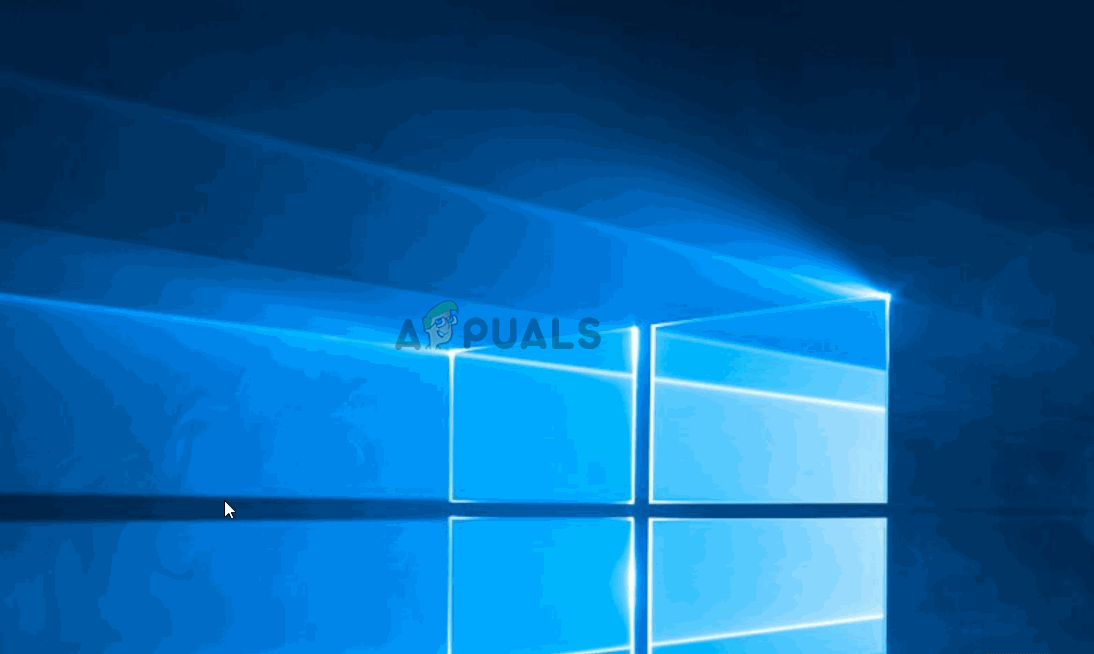 Erzwingen, dass das Reparaturfenster über die Eingabeaufforderung angezeigt wird
Erzwingen, dass das Reparaturfenster über die Eingabeaufforderung angezeigt wird

 Geben Sie appwiz.cpl ein und drücken Sie die Eingabetaste, um die Liste der installierten Programme zu öffnen
Geben Sie appwiz.cpl ein und drücken Sie die Eingabetaste, um die Liste der installierten Programme zu öffnen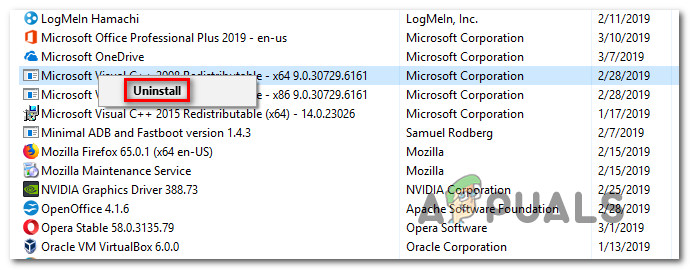 Deinstallation jedes Visual C ++ Redist-Pakets
Deinstallation jedes Visual C ++ Redist-Pakets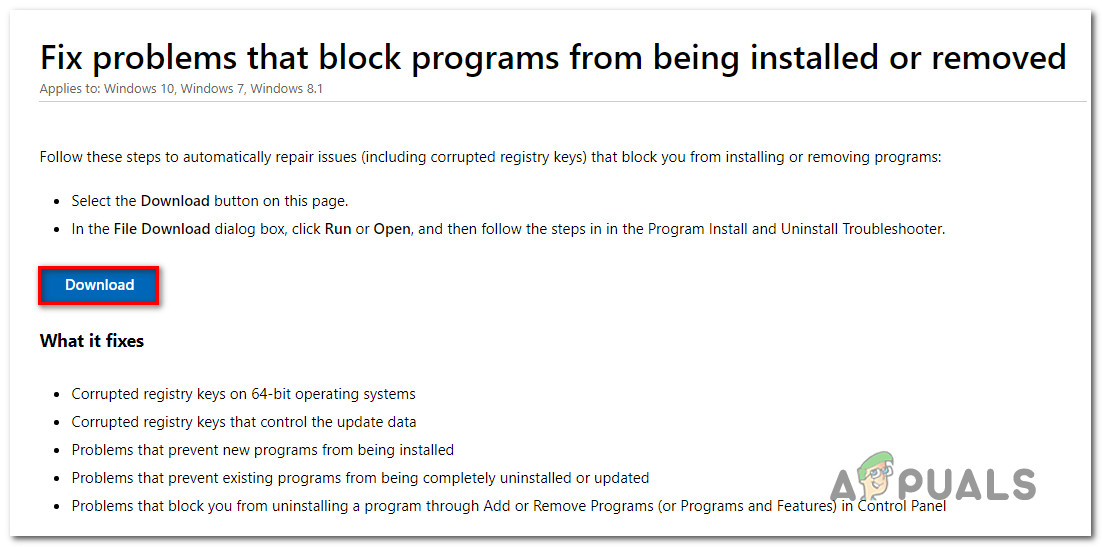 Herunterladen des Fix it Tools
Herunterladen des Fix it Tools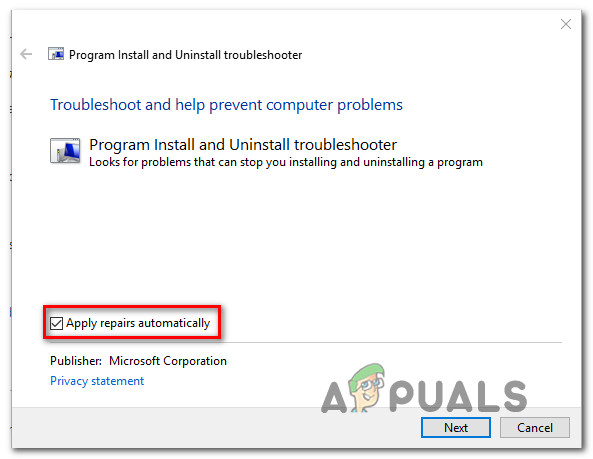 Reparaturen automatisch durchführen
Reparaturen automatisch durchführen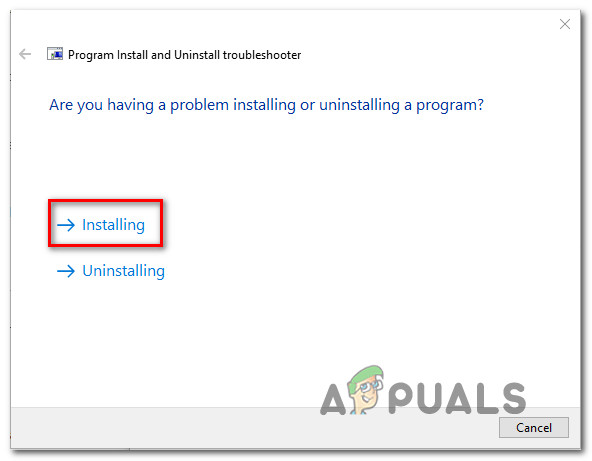 Probleme beim Installieren von Programmen
Probleme beim Installieren von Programmen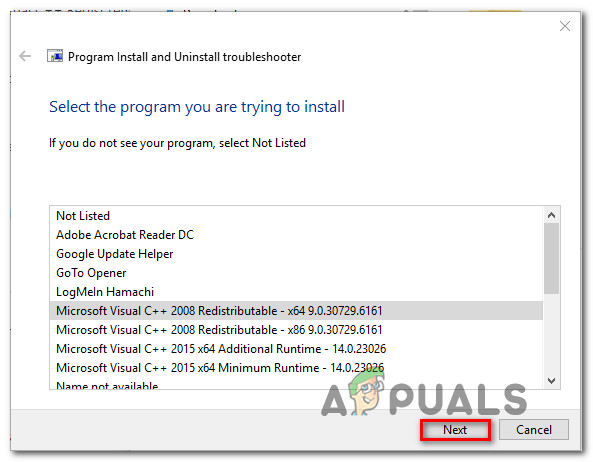 Auswahl des Redist-Pakets, mit dem Sie Probleme haben
Auswahl des Redist-Pakets, mit dem Sie Probleme haben Probieren Sie die empfohlenen Korrekturen aus
Probieren Sie die empfohlenen Korrekturen aus Dialogfeld ausführen: ms-settings: windowsupdateHinweis: Wenn Sie nicht mit Windows 10 arbeiten, verwenden Sie stattdessen den Befehl “wuapp”.
Dialogfeld ausführen: ms-settings: windowsupdateHinweis: Wenn Sie nicht mit Windows 10 arbeiten, verwenden Sie stattdessen den Befehl “wuapp”. Installation jedes ausstehenden Windows-Updates
Installation jedes ausstehenden Windows-Updates